Как пользоваться приложением говорилка
Govorilka или Говорилка – бесплатная программка, которая поможет вам прочитать нужный текст вслух. Достаточно, просто выбрать файл, открыть его и начать воспроизведение. Утилита умеет работать в фоновом режиме, так что можно начать слушать книгу на компьютере, и заниматься при этом на ПК своими привычными делами.
Интерфейс утилиты на русском языке. Совместима она с Windows XP, Vista, 7, 8 и 10. Открывает файлы с расширением *.txt, *.rtf, *.doc, *.htm, *.html, *.shtml . Умеет записывать голос в *.wav или *.mp3 файлы. Настройки очень простые. Читаемый текст подсвечивается и страницы автоматически перелистываются. Программа может прочитать текст на любом языке, при условии, что на компьютере установлен нужный голосовой движок.

Установка утилиты
Для начала давайте установим Говорилку. Для этого кликните два раза по файлу с названием «Govorilka222.exe». Откроется окно Мастера установки, в котором нажмите «Далее».

Затем примите условия лицензионного соглашения, поставив маркер в соответствующем поле, и жмите «Далее».

Прочитайте приведенную в окне информацию и продолжайте.

В поле будет предложена папка, куда установится программа, если захотите ее изменить, нажмите «Обзор».

Дальше предложат установить компонент «Microsoft SpeechAPI 4». Если вы уверенны, что на компьютере он у вас установлен, тогда галочку можете снять. Если не уверенны, то галочку оставьте и продолжайте.

Можете добавить ярлык на рабочий стол и на панель быстрого запуска.

Когда все параметры будут выбраны, жмите «Установить».

После завершения процесса установки можно снять или оставить галочку в поле для запуска программы и нажимайте «Завершить».

Как пользоваться
Говорилка текста установлена. Интерфейс крайне прост и понятен. Вверху расположены пять вкладок. Посмотрите, какие пункты меню есть в каждом выпадающем списке.
Чтобы открыть книгу, во вкладке «Файл» выберите пункт «Открыть».

В окне Проводника найдите нужный файл и жмите «Открыть». Если книга или документ не отображается, то в поле «Тип файла» или выберите подходящее расширение, или поставьте «All files».

Начать, приостановить или остановить чтение можно с помощью кнопок, расположенных вверху. Немного ниже находятся «Дополнительные настройки». Здесь из выпадающего списка можно выбрать голос для говорилки, установить скорость, высоту и громкость. Также есть возможность подсветить читаемый текст и включить слежение (автопрокрутка страниц).

На панели инструментов, помимо кнопок воспроизведения есть и другие кнопки.
Кнопка «Начать запись в звуковой файл». В открывшемся окне укажите файл, в который будет записываться звук и выберите подходящий формат («Выходной файл»). Можно изменить и другие параметры и нажимайте «ОК».

Кнопка «Дополнительный настройки» поможет скрыть или отобразить их на экране.

Следующая кнопка «Показать/скрыть список словарей». Они нужны, чтобы улучшить качество чтения и помочь выбранному движку нормально воспроизводить написанный текст.
Для выбора словаря, достаточно поставить напротив него птичку. После этого все добавленные в словарик слова будут воспроизводится, как нужно.

Если вы заметили, что говорилка и выбранный мужской голос или женский, неправильно читают некоторые слова, то можно добавить данные слова в словарь и указать, как их правильно произносить. Таким образом, мы обучаем голосовые движки, и они читают текст более понятно.
Для этого выделите словарь, который используете, и нажмите на круглую кнопку «Просмотр». Откроется отдельное окно. В нем будет написано, в какой папке хранится словарь – «Словарь». Дальше в поле «Текст» введите неправильно прочитанное слово, а в поле «Читать как» напишите, как его нужно прочитать. Чтобы прослушать, что получилось, жмите «Проба». Когда все настроите, нажимайте «Добавить» и «Сохранить».

Последняя кнопка на панели инструментов – «Настройки программы». Здесь можно выбрать сворачивание окна в трей, указать пути для папки со словарями и временными файлами, добавить интегрирование программы в меню Проводника, для файлов с выбранными расширениями, и прочее.

Установка движка Nicolai
Если вас не устраивают доступные голоса, которые могут прочитать вашу книгу, тогда давайте разберемся, как добавить в Говорилку мужской голос.
В первом окне установщика жмите «Next».

Дальше можно изменить предложенную для установки папку, кликнув по кнопке «Change».

Когда все будет готово нажимайте «Install».

Об окончании процесса будет свидетельствовать такое окошко, в котором жмите «Finish».

Дальше берем из архива файлик «Digalo Russian Nicolai.dic», открываем в Проводнике папку по пути: C:Program FilesГоворилкаDic (путь зависит от того, в какую папку вы устанавливали программу), и вставляем туда файлик.
Это мы добавили словарь. Его вы в последующем сможете обучать, добавляя нужные слова и правильное произношение.
Читайте еще: Ошибка 0xc000007b при запуске приложения, игры, Windows – способы устранения 
Дальше зайдите в программу Govorilka и в поле «Голос» выберите только что установленный движок Николай. Затем откройте блок со словарями и поставьте птичку напротив «Digalo Russian Nicolai».
Вот так просто скачать голос для Говорилки и заставить ее читать мужским голосом. Если это получается немного коряво, тогда добавляйте правильное произношение слов в словарик, напротив которого вы поставили птичку.

Женский голос — Katerina
Если установленные движки вас по-прежнему не устраивают, давайте покажу, как установить движок Катерина. В архиве запустите файл «RealSpeak_-_Katerina.exe». Подождите, когда закончится подготовка к установке и ничего не нажимайте в данном окне.

Когда откроется окошко Мастера установки нажимайте в нем «Next».

Отмечаем маркером «I accept…», соглашаясь таким образом с лицензией.

Выбираем другую папку для установки – «Change», если предложенная не устраивает, и кликаем «Next».

На последнем шаге проверьте все, что выбрали и нажимайте «Install».

Галочку в поле «Показать файл с информацией» можно снять. Для окончания нажимайте «Finish».

Возвращайтесь в программу Говорилка и выбирайте из списка установленных голосов Катин. Словаря у нее нет, так что можете подключить любой.
Если установленный голос не появился в списке, значит закройте программу Govorilka, а потом запустите ее заново. Таким образом вы перезагрузите ее.

Надеюсь, прочитав статью вы сможете не только скачать и установить программу Говорилка на свой компьютер, но и установите парочку дополнительных движков с мужским и женским голосом. Читайте книги с удовольствием и берегите свое зрение!

К основным возможностям данной программы относят:
Программа Govorilka просто необходима пользователям, которые берегут свое зрение, любят больше слушать текст, чем читать его. Эта программа может научить компьютер говорить!
Видео с ютуб
Как установить Govorilka 2.2?
- Запускаем файл Govorilka222.exe и устанавливаем его на свой компьютер.

2. Устанавливаем второй файл Acapela-Elan-TTS-SpeechCube-5.1-RUS-Nicolai_MmE255.

3. Дальше нужно, скопировать текстовый документ Digalo Russian Nicolai и забросить его в папку с установленной программой по адресу: C:\Program Files\Говорилка\Dic. У меня windows 10, и нужно было закидывать в Program Files (x86).



5. Тыкаем на значок словаря и выбираем Digalo Russian Nicolai.

Ключи: голос для говорилки, голос русский, бесплатно, русская версия, голос спуди, русские, 1337, русские голоса для, на андроид, мужской, голосом мужика, николай, windows 7, с мужским, 222, максим, с официального сайта, девушки, для скайпа, торрент.
Кто бы что не говорил о современном цифровом мире, что бумага скоро вымрет и т.д. — всё-таки книги, на мой взгляд, еще долго будут полезны и актуальны. Наоборот, современные технологии помогают более быстро и легко найти те книги и информацию в них, которая вам нужна.
Сейчас в один планшет, кстати говоря, можно загрузить целую библиотеку, и знакомиться с ней в любом месте, например, по дороге на работу, дома, на учебе и т.д.!
Но есть и еще один плюс, что дает нам современное ПО — это возможность слушать книги , так как будто бы их вам читает живой человек (такие программы, кстати, называют синтезаторами речи ) ! Современные голосовые движки позволяют слушать текст в мужском, женском, детском голосах. Обо всем, более подробно ниже.

Синтезаторы речи: что выбрать
Для телефона
Синтезатор речи Google

Настройки Android 10 - язык и ввод
Что касается использования — то при помощи него вы сможете озвучивать тексты:
- в Google Play Книгах;
- в Google Переводчике (причем, можно слушать и иностранный текст/слова);
- во многих приложениях-читалках, которые вы можете загрузить с Play Market и его аналогов (разумеется, что в настройках приложения нужно будет не забыть указать нужный вам синтезатор).
Voice Aloud Reader
Весьма добротное приложение, способное читать текст из самых разных источников: веб-страниц, статей (документов), электронные письма, SMS, PDF, FB2, MOBI, и т.д.

Voice Aloud Reader — скрины работы приложения
Пользоваться приложением крайне легко и удобно: загружаете на телефон нужный документ, добавляете его в библиотеку Voice Aloud Reader, открываете и запускаете чтение. Всё!
Кстати, при желании можно использовать сразу несколько голосов (для этого нужно установить хотя бы пару разных синтезаторов: Acapela, Ivona Google TTS, SVOX TTS и др.). Всё это добро есть на Play Market.
TTS Reader (для книжек)
Универсальная программа для чтения книг (поддерживает форматы: TXT, FB2, PDF, DJVU, EPUB, RTF, HTML и др.).
Мне она больше всего нравится своей библиотекой: во-первых, у вас все книги будут отсортированы (и вы легко найдете нужную), а, во-вторых, вы можете прямо в программе искать новые книжки. Удобно?!

Как запустить чтение в слух! TTS Reader
Кстати, если вам будет нужно прерваться и остановить чтение — в TTS Reader реализованы удобные закладки (т.е. вы всегда сможете продолжить с того места, где остановились).
Онлайн-сервисы
Весьма интересное решение от Яндекс позволяет озвучивать текст длинной в 5000 символов голосом Алисы. Отмечу, что несмотря на небольшой объем — само качество чтения весьма достойное: их движок хорошо делает интонации и ставит неплохо ударения.

Yandex SpeechKit — скрин с офиц. сайта
Конечно, этот сервис не позволит прочитать целую книгу, но если вам нужно знакомится с какой-то статьей фоном — то почему нет.
Не многие обращают внимание, что помимо основной своей функции, онлайн-переводчики могут быть использованы для чтения небольших текстов (Яндекс в этом плане предпочтительнее, т.к. поддерживает до 10 тыс. символов).

Скриншот с сайта Google
Бесплатно : только 300 символов (т.е. маленький текст)

Acapela — чтение моей статьи
Этот сервис, на мой взгляд, больше подходит тем, кто изучает иностранные языки. Он позволяет зачитывать вслух тексты как на русском, так и на английском, немецком, итальянском и др. языках.
Кстати, качество чтения у него всё-таки пониже, чем у вышеперечисленных решений.

Скриншот с главной странички сайта
Для ПК/ноутбука (под Windows) ✌
Программы для чтения
( прим. : для чтения текста)
Govorilka
Совсем небольшая программа, предназначенная для чтения текстов голосом. Программа может прочитать текст на различных языках, в зависимости от того, какой голосовой движок подключите. Дает возможность создания MP3 файлов (например, создавать аудиокниги, так популярные в последнее время).
Главное окно программы "Говорилка"
- чтение текста из различных файлов: DOS и Windows кодировке; читаемый текст может быть размеров в 2 ГБ; открывает файлы Word, Html;
- возможность регулировать скорость чтения, высоту голоса, громкость и пр.;
- возможность записывать читаемый текст в формат MP3 (кстати, записывать можно с повышенной скоростью);
- программа автоматически перелистывает странички (текст) книги по мере чтения (и показывает его вам);
- есть возможность корректировать отдельные слова и словосочетания, как их нужно правильно проговаривать;
- при закрытии программы - она автоматически запоминает последнюю позицию курсора;
- полностью на русском языке, работает во всех современных версиях Windows 7, 8, 10.
Demagog
Эта программа 2 в 1: это и текстовые редактор с поддержкой Юникода, и синтезатор речи (т.е. софт для озвучивания текста) с поддержкой SAPI4 / SAPI5 (прим.: о движках см. во второй части статьи). Программа отличается от многих своих конкурентов, т.к. при ее разработке были использованы специальные алгоритмы словарных замен, которые сказываются на правильности произношения читаемого текста. Так же в Demagog реализована бессловарная проверка орфографии.
Demagog - пример чтения // главное окно
Основные возможности программы:
- чтение текстов из различных форматов: MS Word, E-Book и HTML (поддержка импорта рисунков);
- возможность записи аудиофайлов в форматы: WAV, MP3, OGG, WMA, MP4;
- возможность подключения пользовательских аудиокодеков;
- подсветка орфографических ошибок;
- поддержка словарей произношения (формат DIC), возможность их редактирования;
- поддержка русского языка на 100%;
- работает в OS Windows XP, Vista, 7, 8, 10 (32/64 bits).
Balabolka
Основное предназначение программы "Балаболки" — это чтение "живым человеческим" голосом текстов книг, документов и т.д. Для чтения могут использоваться любые голосовые движки, которые установлены у вас на ПК.
- помимо "обычного" чтения (как умеют другие утилиты), "Балаболка" может читать текст из буфера обмена, показывать текст из различных документов, произносить набираемый на клавиатуре текст;
- поддерживает просто огромное число форматов файлов: AZW, AZW3, CHM, DjVu, DOC, DOCX, EPUB, FB2, HTML, LIT, MOBI, ODT, PDB, PDF, PRC, RTF, TCR, WPD;
- может проверять орфографию, делить большие документы на несколько маленьких, искать омографы;
- текст можно сохранить в формате аудиофайла форматов: WAV, MP3, MP4, OGG и WMA;
- умеет работать с пакетами от Microsoft Speech API (SAPI);
- можно изменять скорость и тембр речи;
- полная поддержка русского языка;
- ОС: Microsoft Windows XP/Vista/7/8/10.
ICE Book Reader
ICE Book Reader — это одна из самых мощных программ для чтения текстов (как в слух, так и просто с экрана ПК). Одно из главных достоинств: программа бережет ваше зрение, давая возможность настроить отображение текста из книги так, чтобы вам было максимально удобно (размер шрифта, отступы, цвет и т.д. - десятки всевозможных параметров).
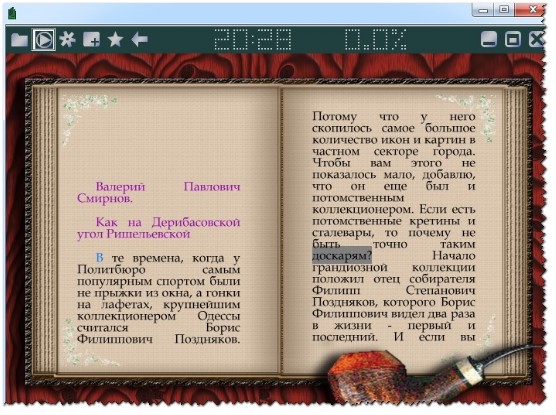
Пример чтения книги
Что касается чтения книг вслух за пользователя - то ICE Book Reader это, разумеется, умеет делать (иначе бы я не включил ее в обзор). Поддерживает голосовые движки SAPI4 и SAPI5.
Кроме чтения, может создавать MP3/WAV файлы из книги (которые затем можно прослушать на любом MP3 плеере). При создании MP3 книг, кстати, не нужно хранить WAV файлы большого размера - программа на лету конвертирует их в MP3. Кстати, благодаря мульти-поточному ядру, программа может очень быстро создать аудиокнигу: несколько модулей синтеза речи (SAPI) могут одновременно "наговорить" на целую книгу.
Ну и последнее, ICE Book Reader позволяет навести порядок на жестком диске с книгами: способа управлять информацией 250000 книг! Программа работает во всех популярных версиях Windows: XP, 7, 8, 10.
Говорун
Простая и надежная программа, построенная на технологии MS Agent 2.0. Для синтеза речи может использовать любые SAPI-движки, которые есть в вашей системе. Дизайном программа не блещет, зато выполнена достаточно оригинально (скрин ниже). Да и программа достаточно многофункциональна (так что это тот случай, когда делать выводы по первому взгляду - преждевременно!).
Говорун - чтение текста
- читает и сохраняет форматы файлов: TXT, RTF (можно подготовить в любой версии Word);
- возможность работы с командной строкой;
- возможность интеграции в проводник, чтобы читать текст по правому клику по файлу (поддерживается только Win 98/ME, NT, 2000, XP);
- есть встроенный плеер медиа-файлов;
- в программу встроены анекдоты, афоризмы, юмор и пр. - никогда не даст заскучать;
- воспроизводимую речь можно записать в WAV-файл;
- программу можно настроить по себя: цвет, дизайн, шрифты и пр.;
- на русском языке, работает в Windows XP, 7, 8, 10.
RussAcc
Очень быстрая и удобная программа для чтения вслух текстов и созданий аудиокниг (форматов много, особенно по сравнению с аналогичным софтом: wav, mp3, amr, aac). Кроме этого, программа позволяет правильно расставлять ударения в текстах и читать книги с экрана ПК. В программу встроен редактор и любой воспроизводимый ей текст - вы можете редактировать.
Главное окно программы // RussAcc
В настройках программы можно задать размер шрифта, указать цвет, которым выделять читаемый кусок. Можно указать и настроить параметры записи MP3: битрейт, кол-во бит и пр.
RussAcc поддерживает и работает со всеми популярными звуковыми движками. В своей же базе у программы для каждого слова есть особые его формы с ударениями в различных ситуациях (более 3 миллионов форм!).
Кстати, RussAcc поддерживает такой популярный формат электронных книг, как fb2 (а также может его конвертировать в обычный txt-файл). Поддерживает русский язык, совместимы с новыми ОС Windows 7, 8.1, 10.
Голосовые движки: мужские и женские
Движки синтеза речи — это специальное ПО, своего рода драйвера, необходимые для того, чтобы компьютер мог "заговорить" (т.е. для преобразования текста в речь). Движков сейчас в сети сотни: есть как платные, так и бесплатные. Наилучшее качество чтения, конечно же, показывают платные движки.
Важное замечание : движок синтеза речи не имеет никакого дизайна или интерфейса. После его установки в систему — вы не заметите ровным счетом никаких изменений! Чтобы работать с движком — вам нужна какая-нибудь программа для чтения текстов: Балаболка, Говорун, Ice Reader и пр., чуть выше я приводил те, которые "мне по душе" ✌).
Вот поэтому, кстати, часто пользователи ругают ту или иную программу, что она не может прочитать русский текст (или вообще не может). Просто они забывают о необходимости установки речевого движка.
Пару слов про стандарты.
Голосовые движки могут быть выполнены в разных стандартах (так называемых), самые основные три: SAPI 4, SAPI 5 или Microsoft Speech Platform (примечание: почти в каждой программе для чтения, вы можете выбрать речевой движок).
Добротный стандарт, был актуален десяток лет назад. На сегодняшний день устарел, и на современных компьютерах/ноутбуках его использование не оправдано.
Почти все современные голосовые движки построены на этом стандарте (как платные, так и бесплатные). Наиболее популярный стандарт, можно найти движок с мужским, женским, детским голосами.
Microsoft Speech Platform
Microsoft Speech Platform – большой набор инструментов для разработчиков, которые позволяют реализовывать возможность преобразования текста в речь.
это набор инструментов, позволяющих разработчикам различных приложений, реализовывать в них возможность преобразования текста в голос.
Примечание! Чтобы синтезатор речи работал, необходимо:
Microsoft Speech Platform - Runtime – серверная часть платформы, предоставляющая API для программ;
Microsoft Speech Platform - Runtime Languages – языки для работы серверной части.
Несколько голосовых движков
Тext-to-speech engines Дигало // Николай
Очень популярный русский голосовой движок (голос мужской!). Подойдет для большинства программ, которые умеют читать текст голосом. На мой скромный взгляд, один из лучших общедоступных движков для синтеза речи (на русском языке). Кроме русского, кстати, на сайте разработчика доступны движки еще для нескольких языков. Минус : без регистрации работает всего две недели.
Acapela // Голосовой движок (модуль) Алена
Алёнка - относительно новый русский женский речевой движок от компании Acapela. Работает по стандарту SAPI-5 с частотой 22 КГц. Некоторые пользователи считают, что голос у "Алены" приятнее, чем у "Николая".
Голосовой движок (модуль) Катерина 2
Компания разработчик: ScanSoft RealSpeak
Довольно неплохой речевой движок с женским голосом. После доработки движка, он стал сопоставим с "Николаем". Существенному обновлению подверглась фонетическая база движка, изменен алгоритм постановки ударений (что положительно сказалось на звучании), устранена проблема со скоростью произношения.
RHVoice
RHVoice — это многоязычный синтезатор речи с открытым исходным кодом. Можно использовать в ОС Windows и Linux. Синтезатор совместим с SAPI5. Разработчик синтезатора — Ольга Яковлева.
Кстати, движок основан на речевой базе, записанной дикторами. Русские голоса "Елена" и "Ирина" доступны для скачивания на официальном сайте.
IVONA Tatyana/Maxim
Очень интересные молодые голосовые движки (их 2: мужской и женские голоса). Многие считают голос Татьяны одним из лучших (если не самым лучшим!). По ссылке выше, можно заслушать как будут звучать ваши тексты, так сказать, портфолио (на мой взгляд, очень приятно звучат).
Станет ли движок самым используемым — не знаю, время покажет!
Кстати, как думаете, будет ли когда-нибудь разработан речевой движок, который не отличишь от голоса обычного человека? Или может он уже есть, а я о нем не слышал. (скиньте название!)

Если вы работаете в digital-маркетинге, вам постоянно нужно взаимодействовать с текстом: записывать идеи, задачи, описывать концепции, писать статьи и многое другое. Иногда проще и быстрее надиктовать текст, чтобы не забыть важную мысль или задачу. Диктофон для этого подходит плохо: запись потом нужно будет расшифровывать и переводить в текст. А если оставлять голосовые заметки часто, то потом просто нереально быстро найти нужную информацию или бегло ее просмотреть.
Голосовой ввод текста помогает решить эту проблему. Вы диктуете — программа сразу переводит речь в текст, который вы можете сохранить как обычную заметку и дальше работать с ней спокойно работать.
В статье мы собрали подборку бесплатных сервисов голосового ввода, которые помогут вам:
- быстро и удобно делать заметки, когда нет возможности или времени записывать вручную;
- записывать голосом список задач;
- надиктовывать черновики статей и других текстов.
Берите на вооружение сервисы из подборки и тестируйте — все они бесплатные и неплохо распознают русский язык.
5 бесплатных онлайн-сервисов для голосового ввода
1. SpeechPad
Speechpad — бесплатный сервис для голосового ввода текста. Доступен в трех форматах:
- онлайн-сервис;
- браузерное расширение — с его помощью можно вводить текст в любое поле для ввода;
- мобильное приложение для Android и iOS.
У сервиса также есть платные функции. Их два вида:
- дополнительные (расширенные). Включают в себя голосовой ввод в режиме интеграции с OS Linux и Windows, а также транскрибирование аудиофайлов длиной более 15 минут;
- премиум. Пакетное транскрибирование аудио и видео (больше двух файлов).
Онлайн-сервис
Интерфейс сервиса выглядит так:

Здесь есть несколько настроек, кнопки управления и поле, в котором отображается распознаваемый текст.
Что можно сделать сделать:
- настроить язык голосового ввода. Базово с списке доступно 14 языков (среди них русский, украинский, английский, немецкий). Если нужен другой язык, необходимо зарегистрироваться в сервисе. После этого в личном кабинете появится возможность добавить этот язык (если для него поддерживается распознавание речи);
- активировать опцию «Включить команды». Если вы авторизованы в личном кабинете, вы можете добавлять голосовые команды и использовать их при надиктовке текста. Например, удалить последний распознанный фрагмент текста;
- отключить управление заглавными буквами Google. По умолчанию в речи распознается начало предложений и автоматически проставляются заглавные буквы. Вы можете отключить эту опцию и самостоятельно редактировать предложения.
Обратите внимание! Онлайн-сервис Speechpad корректно работает только в браузере Google Chrome. Можно запускать его и в Яндекс.Браузере, но все же для корректной работы рекомендуется использовать именно Chrome.
Для начала распознавания текста нажмите кнопку «Включить запись» и предоставьте доступ к микрофону.

Затем надиктовывайте текст. Сначала распознанные слова появятся в поле справа от кнопки «Включить запись». После небольшой паузы они попадут в поле ниже (результирующее поле).
Над результирующем полем есть кнопки со знаками пунктуации. По ходу диктовки вы можете добавлять их вручную.

После того как вы закончили диктовку, просмотрите текст, исправьте ошибки (если есть). Затем скопируйте текст или скачайте в виде txt-файла.
Транскрибация
Также с помощью Speechpad можно переводить аудиозаписи разговоров в текст с помощью опции «Транскрибация».

Здесь можно будет загрузить аудио- или видеофайл, а также добавить ссылку на видео с Youtube.

После нажатия на кнопку «Включить запись» файл начнет проигрываться и система переведет речь в текст.
Расширение SpeechPad
Установите расширение из магазина расширений Google Chrome. После установки в контекстном меню в браузере (при клике правой кнопкой мыши на любой области экрана) появится пункт «SpeechPad».
Кликните правой кнопкой мыши по любому полю для ввода текста и выберите расширение из контекстного меню. Поле подсветится, и вы сможете голосом произнести фразу, которую нужно ввести в поле. Расширение распознает ее и отобразит в виде текста.

Мобильное приложение
Доступно две версии: для Android и iOS.
Приложение может работать в автономном режиме (без подключения к интернету). Так выглядит интерфейс приложения на Android:

В настройках можно управлять голосовыми командами (для расстановки знаков препинания и спецсимволов с помощью голоса):

2. VoiceNote
Для голосового ввода через VoiceNote можно использовать Live Demo или отдельное приложение для Chrome.
Как пользоваться сервисом
Откройте редактор и выберите язык, на котором нужно распознавать речь. Для этого кликните по иконке земного шара и укажите нужный язык.

Затем кликните по значку микрофона и предоставьте сервису доступ к микрофону вашего компьютера или ноутбука.

После этого система начнет запись и вы сможете надиктовывать текст. Распознанный текст появится в редакторе. Возможности:
- можно проговаривать знаки препинания словами;
- голосовой командой можно перевести текст на новую строчку;
- с помощью панели инструментов можно вручную добавлять знаки препинания и спецсимволы прямо во время диктовки;
- готовый текст можно отредактировать и сохранить в txt-файле.
3. Voice Notepad
Еще один сервис для голосового ввода текста. Как и остальные сервисы, работает только в браузере Google Chrome.
У сервиса простой интерфейс. Здесь есть:
- возможность выбрать язык распознавания (сервис работает на основе движка Google Speech Recognition и может распознавать речь на более чем 100 языках);
- текстовое поле — здесь будет появляться распознанный текст, который можно отформатировать: выделить полужирным, курсивом или подчеркиванием, оформить списки, добавить или убрать отступы, задать выравнивание;
- кнопки управления — кнопка Start активирует распознавание речи. С помощью остальных кнопок можно копировать текст, сохранять в txt-файл, публиковать и совершать другие действия.

Сервис поддерживает голосовые команды. Например, с помощью команды можно перевести текст на новую строку, поставить тире или другие знаки препинания, спецсимволы и т. д.

Полный список поддерживаемых команд для русского языка — здесь.
Бесплатный онлайн-сервис для распознавания речи. Достаточно неплохо распознает русский язык. Всего поддерживает более 60 языков.
У SpeechTexter есть веб-версия (работает только в Google Chrome) и мобильное приложение для Android.

Для начала работы с сервисом необходимо выбрать язык распознавания и нажать кнопку Start (предоставив доступ к микрофону).

В текстовом поле есть несколько полезных функций:
- счетчик слов, распознанных системой;
- инструменты редактирования текста: выделение полужирным, курсивом, подчеркиванием, выравнивание текста, изменение размера шрифта. Также можно менять цвет текста, создавать нумерованные и ненумерованные списки;
- можно включить ночной режим — полезно, если вы используете сервис вечером или ночью.

В правой части интерфейса размещен блок со стандартными голосовыми командами для добавления знаков препинания и нового абзаца:

На вкладке Custom можно создать свои команды, например для добавления кавычек.
После завершения диктовки текст можно отредактировать и сохранить в файле:
- в txt-файле;
- документом Microsoft Word.

5. TalkTyper
Простой онлайн-сервис для голосового ввода с поддержкой 37 языков.

В этом сервисе минимум функций, однако с распознаванием русского языка он справляется вполне неплохо. Для начала распознавания речи необходимо нажать на значок микрофона, разрешить его использование в браузере и начать диктовку текста.
Если сервис распознал фразу неправильно, нажмите на значок «Варианты»:

Дополнительные инструменты для голосового ввода текста
Яндекс.Клавиатура и GBoard (Google Клавиатура)
Если вы большую часть времени работаете со смартфона и хотите использовать возможность голосового ввода текста, воспользуйтесь функционалом голосового ввода, который есть в клавиатурах от Google и Яндекс:
- GBoard — клавиатура от Google. Для Android и iOS;
- Яндекс.Клавиатура. Для Android и iOS.
Так вы сможете надиктовывать текст в любом приложении, которое вы обычно используете для организации личных и рабочих заметок, задач и подобного (Google Keep, Notion, Trello и т. д.).
Воспользоваться голосовым вводом просто:
- Откройте нужное приложение (например, Google Keep) и создайте заметку;
- Откройте клавиатуру и нажмите на значок микрофона (ниже пример, как это сделать в GBoard);
- Начните диктовать заметку. Система распознает речь и преобразует ее в текст.
Голосовой ввод на GBoard (клавиатуре от Google)
Google Docs
Тем, кто много работает с Google Документами, пригодится встроенная функция голосового ввода (поддерживает русский язык).
Если вы еще не знали о ней, вот как ее включить: «Инструменты» → «Голосовой ввод».

Слева появится всплывающее окошко с выпадающим списком для выбора языка речи и кнопкой с иконкой микрофона.

Выберите нужный язык, нажмите на кнопку и начните диктовать текст.
Рекомендации, которые помогут улучшить качество распознавания текста
Все сервисы, которые мы привели в подборке, достаточно хорошо распознают русский язык, однако иногда качество распознанного текста может быть посредственным. Чтобы такого не происходило, следуйте нескольким базовым рекомендациям.
Читайте также:


